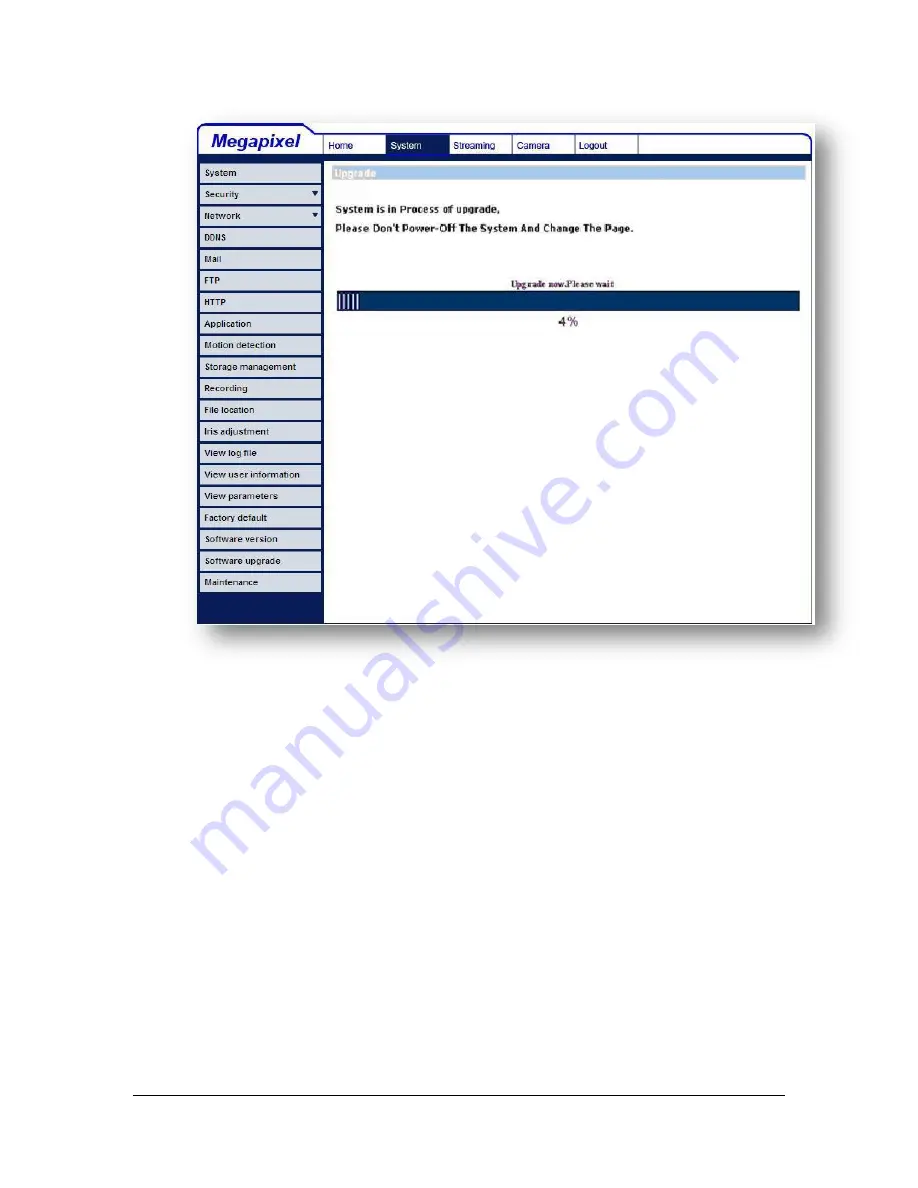
Full HD Vandal Proof IP Outdoor Dome Camera
Version 1.0
101
After the upgrade process is finished, the viewer will return to Home page.
Step 4:
Close the video browser.
Step 5:
Click
“Control Panel”, and then double click “Add or Remove
Programs.
” In the “Currently install programs” list, select “DCViewer”
and click the button
“Remove” to uninstall the existing DC Viewer.
Step 6:
Open a new web browser, re-login the IP Camera, and then allow
the automatic download of DC Viewer.
Содержание ALL2295
Страница 1: ...ALL2295 Full HD Vandal Proof IP Outdoor Dome Camera User s Manual V1 0...
Страница 2: ...Full HD Vandal Proof IP Outdoor Dome Camera Version 1 0 2 Table of Contents...
Страница 3: ...Full HD Vandal Proof IP Outdoor Dome Camera Version 1 0 3...
Страница 12: ...Full HD Vandal Proof IP Outdoor Dome Camera Version 1 0 12...
Страница 30: ...Full HD Vandal Proof IP Outdoor Dome Camera Version 1 0 30 Vari focal Model...
Страница 46: ...Full HD Vandal Proof IP Outdoor Dome Camera Version 1 0 46...
Страница 51: ...Full HD Vandal Proof IP Outdoor Dome Camera Version 1 0 51...
Страница 62: ...Full HD Vandal Proof IP Outdoor Dome Camera Version 1 0 62...
Страница 65: ...Full HD Vandal Proof IP Outdoor Dome Camera Version 1 0 65...
Страница 121: ...Full HD Vandal Proof IP Outdoor Dome Camera Version 1 0 121 confirm the new setting...
Страница 128: ...Full HD Vandal Proof IP Outdoor Dome Camera Version 1 0 128...
Страница 133: ...Full HD Vandal Proof IP Outdoor Dome Camera Version 1 0 133 Step 3 Click Finish to close the DC Viewer installation page...
Страница 134: ...Full HD Vandal Proof IP Outdoor Dome Camera Version 1 0 134 Then the IP Camera s Home page will display as follows...
Страница 137: ...Full HD Vandal Proof IP Outdoor Dome Camera Version 1 0 137 subcomponents list and then click OK...
Страница 139: ...Full HD Vandal Proof IP Outdoor Dome Camera Version 1 0 139...
















































